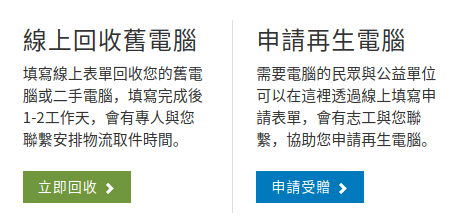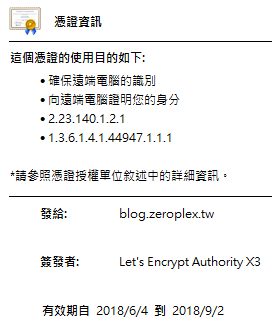因為有長時間閱讀需求,所以投資了 mooInk Plus 7.8 吋電子墨水閱讀器,用一陣子還蠻順手的。
詳細的 mooInk Plus 的詳細介紹、規格說明,可以參考 milyspice 大大的文章:https://www.ptt.cc/bbs/book/M.1501401097.A.C16.html,以下就列一些個人的想法。
電子紙優點:
- 靠環境光來呈現圖、文,電子紙本身不發光
- 主要是灰階、黑白呈現
- 長時間閱讀時,較一般 LED 平板不容易疲勞
電子紙缺點:
- 由於電子墨水的特性,畫面更新的速度較慢
- 換頁 (更新畫面) 需要使用到較多的電力 (閱讀時感覺比較耗電)
- 沒有 LED 背光、刺眼的困擾
- 在沒有使用 wifi 的情況下,比想像中的省電,待機一週不充電看起來不是問題
- 不確定是 mooInk Plus 的問題,還是電子紙本身的技術限制,畫面更新後會有一點點殘影,可以略為看到前一個畫面中邊緣的線條
- mooInk 支援外部的 epub 電子書檔案,可以上傳自己的 epub 檔按,並在 mooInk 閱讀
- mooInk 的預設字體,剛好是我自己喜歡的無襯線字體,無論遠近看起來都很清晰
- 常見的出版刊物,ReadMoo 都有 epub 格式的檔案,可供電子閱讀器使用
- milyspice 提到有換頁按鍵,但換頁按鍵剛好在單手持閱讀器的位置,也就是單手拿著閱讀器時,很容易觸碰到換頁按鍵
- 中文輸入法很卡,搜尋不易。我還是會在一般平板搜尋、買書,再到 mooInk 上下載、閱讀
- 閱讀器的處理速度感覺較慢,希望使用觸控螢幕時,有收到指令 (點擊、滑動等) 先更新畫面,再來處理複雜的動作,不然很難知道是畫面還沒更新、或沒有成功下達指令
- 希望電子紙的畫面更新可以更順暢